这里写目录标题
0 前言
深度学习项目,经常需要租用云算力,这里我们以DeepLn(现已改名FunHPC)云计算平台为例,介绍以下pycharm如何连接远程服务器。
假设我们已经租了一张带RTX 3060的远程服务器,我们会得到一个SSH命令机器密码:

1 给项目添加解释器
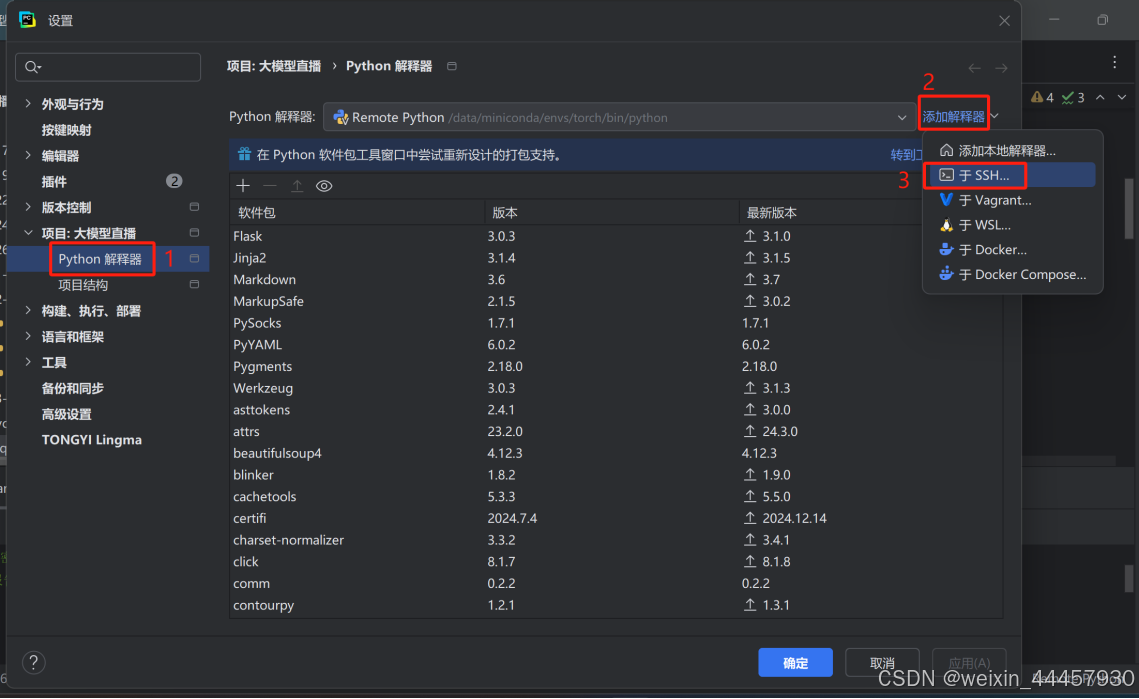
2 通过SSH连接
假设SSH命令为:ssh -p 43000 root@l79dqslqbi2cjztesnow.deepln.com
那么就在连接窗口填写上主机、端口号和用户名

填写密码

点击下一步

点击下一步
3 找到远程服务器的torch环境所对应的python路径,并设置同步映射
(1)配置服务器的系统环境
Deepln中,远程服务器的torch环境所对应的解释器路径为/data/miniconda/envs/torch/bin/python



点击确定
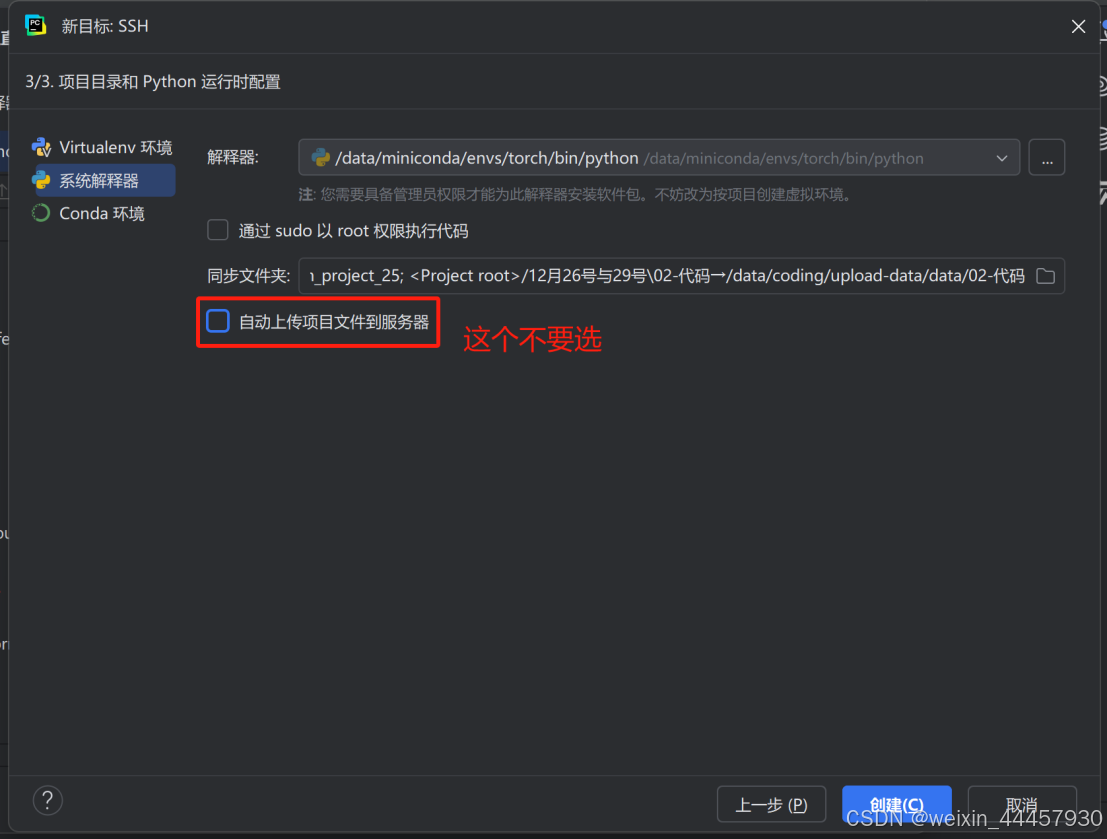
需要把“自动上传项目文件到服务器”给取消掉,否则会上传一大堆东西上去。
点击创建,如果配置均无误,PyCharm更新解释器。
连上之后,Pycharm的语法检查会显示很多错误,这个不管它,这需要等解释器更新后才会消失,解释器更新又得等很长时间。

(2)配置服务器的conda环境
也可以选择Conda环境



4 进入到程序入口(main.py)所在目录
进入到远程服务器的终端环境

这里会打开服务器的当前目录

通常情况下,我们需要进入到main.py文件所在目录,这里我们没有main.py文件,因此这里我们进入的是要执行的代码的所在目录,否则程序运行时,会找不到数据或者权重文件。

假如没有切换,我们直接运行finance_classify.py,则会报以下错误

5 修改映射(若需要)
如果要修改本地目录与远程服务器目录的映射关系(即同步文件夹),则按以下操作:


6 修改文件后,要及时上传
修改的程序文件,只会保留在本地的缓存中,如果不上传直接执行,会报错说没这个文件:

右击本地修改的文件,然后选择部署—上传到…



或者在代码编辑区右击——部署——上传到…

上传后,如果立刻运行程序,经常会因为同步的不太及时,导致报错,说找不到文件:No such file or directory,这时需要等个几十秒到一分钟再运行,就不会报这个错误了。
























 1271
1271

 被折叠的 条评论
为什么被折叠?
被折叠的 条评论
为什么被折叠?








